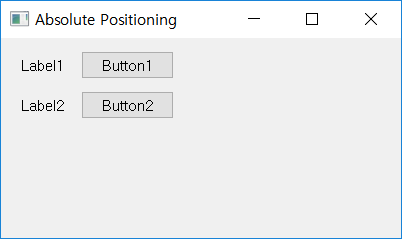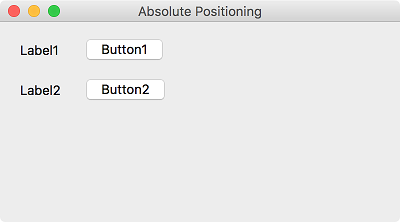Contents
- PyQt5 Tutorial - 파이썬으로 만드는 나만의 GUI 프로그램
- 1. PyQt5 소개 (Introduction)
- 2. PyQt5 설치 (Installation)
- 3. PyQt5 기초 (Basics)
- 4. PyQt5 레이아웃 (Layout)
- 5. PyQt5 위젯 (Widget)
- QPushButton
- QLabel
- QCheckBox
- QRadioButton
- QComboBox
- QLineEdit
- QLineEdit (Advanced)
- QProgressBar
- QSlider & QDial
- QSplitter
- QGroupBox
- QTabWidget
- QTabWidget (Advanced)
- QPixmap
- QCalendarWidget
- QSpinBox
- QDoubleSpinBox
- QDateEdit
- QTimeEdit
- QDateTimeEdit
- QTextBrowser
- QTextBrowser (Advanced)
- QTextEdit
- QTableWidget
- QTableWidget (Advanced)
- 6. PyQt5 다이얼로그 (Dialog)
- 7. PyQt5 시그널과 슬롯 (Signal&Slot)
- 8. PyQt5 그림 그리기 (Updated)
- 9. PyQt5 실행파일 만들기 (PyInstaller)
- 10. PyQt5 프로그램 예제 (Updated)
- ▷ PDF ebook
Tutorials
- Python Tutorial
- NumPy Tutorial
- Matplotlib Tutorial
- PyQt5 Tutorial
- BeautifulSoup Tutorial
- xlrd/xlwt Tutorial
- Pillow Tutorial
- Googletrans Tutorial
- PyWin32 Tutorial
- PyAutoGUI Tutorial
- Pyperclip Tutorial
- TensorFlow Tutorial
- Tips and Examples
절대적 배치¶
절대적 배치 (Absolute positioning) 방식은 각 위젯의 위치와 크기를 픽셀 단위로 설정해서 배치합니다.
절대적 배치 방식을 사용할 때는 다음의 제약을 이해하고 있어야 합니다.
창의 크기를 조절해도 위젯의 크기와 위치는 변하지 않는다.
다양한 플랫폼에서 어플리케이션이 다르게 보일 수 있다.
어플리케이션의 폰트를 바꾸면 레이아웃이 망가질 수 있다.
레이아웃을 바꾸고 싶다면 완전히 새로 고쳐야 하며, 이는 매우 번거롭다.
두 개의 라벨과 두 개의 푸시버튼 위젯을 절대적 배치 방식으로 배치해 보겠습니다.
예제¶
## Ex 4-1. 절대적 배치.
import sys
from PyQt5.QtWidgets import QApplication, QWidget, QLabel, QPushButton
class MyApp(QWidget):
def __init__(self):
super().__init__()
self.initUI()
def initUI(self):
label1 = QLabel('Label1', self)
label1.move(20, 20)
label2 = QLabel('Label2', self)
label2.move(20, 60)
btn1 = QPushButton('Button1', self)
btn1.move(80, 13)
btn2 = QPushButton('Button2', self)
btn2.move(80, 53)
self.setWindowTitle('Absolute Positioning')
self.setGeometry(300, 300, 400, 200)
self.show()
if __name__ == '__main__':
app = QApplication(sys.argv)
ex = MyApp()
sys.exit(app.exec_())
위젯의 위치를 설정하기 위해 move() 메서드를 사용합니다.
라벨 (label1, label2)과 푸시버튼 (btn1, btn2)의 x, y 좌표를 설정함으로써 위치를 조절합니다.
좌표계는 왼쪽 상단 모서리에서 시작합니다. x 좌표는 왼쪽에서 오른쪽으로 갈수록 커지고, y 좌표는 위에서 아래로 갈수록 커집니다.
설명¶
label1 = QLabel('Label1', self)
label1.move(20, 20)
라벨을 하나 만들고, x=20, y=20에 위치하도록 옮겨줍니다.
btn1 = QPushButton('Button1', self)
btn1.move(80, 13)
푸시버튼을 하나 만들고, x=80, y=13에 위치하도록 옮겨줍니다.
이전글/다음글
이전글 : 4. PyQt5 레이아웃 (Layout)
다음글 : 박스 레이아웃